安装
一般系统都内置了 nano 编辑器,如果没有,可以自己安装。
CentOS 系统:
yum install -y nanoDebian/Ubuntu 系统:
apt-get install -y nano基本操作
语法
nano <文件名或文件绝对路径>使用示例
nano vvhan.com.txt
nano /root/vvhan.com.txt光标控制
移动光标:使用用方向键移动。
选择文字:按住鼠标左键拖动(然后就可以复制了)。
复制文本
这取决于你用的是什么 SSH 软件。
Putty 要复制文本是选择要复制的文本点击鼠标左键即可。
Xshell 要复制文本则是选择要复制的文本按下 Ctrl+INSERT 键。
粘贴文本
这取决于你用的是什么 SSH 软件。
Putty 要粘贴文本点击鼠标右键即可。
Xshell 要粘贴文本则是按下 Shift+INSERT 键。
快捷键
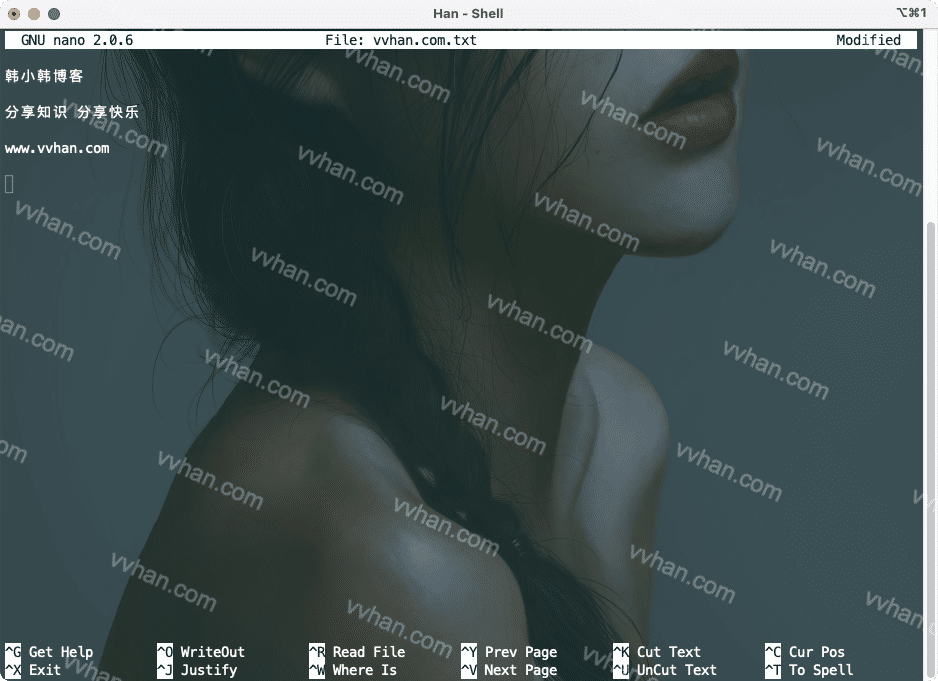
- Ctrl+G,显示帮助文本
- Ctrl+O,保存当前文件
- Ctrl+R,读取其他文件并插入光标位置
- Ctrl+Y,跳至上一屏幕
- Ctrl+K,剪切当前一行
- Ctrl+C,显示光标位置
- Ctrl+X,退出编辑文本
- Ctrl+J,对其当前段落(以空格为分隔符)
- Ctrl+W,搜索文本位置
- Ctrl+V,跳至下一屏幕
- Ctrl+U,粘贴文本至光标处
- Ctrl+T,运行拼写检查
- Ctrl+_,跳转到某一行
- ALT+U,撤销
- ALT+E,重做
- ALT+Y, 语法高亮
- ALT+#,显示行号
进阶使用
nano 配置文件(~/.nanorc)
下面配置因人而异,可以选择性添加,不过一般向类似:制表符宽度,隐藏帮助,显示行号,语法高亮,以及平滑卷屏等基本上是必开的选项。
set tabsize 4 # 设置制表符宽度
set autoindent # 允许自动缩进
set cut # 设置 CTRL-K 可以剪贴到行末
set noconvert # 不要转换 DOS/UNIX 换行符
set nowrap # 不要自动换行
set nohelp # 不显示下面两行帮助
set morespace # 隐藏标题下的空白行,换取更多编辑空间
set smooth # 平滑卷屏
set suspend # 允许 ctrl-z 将 nano 置于后台
set smarthome # 第一次 Home 跳到行首非空字符,第二次到行首
set tabstospaces # 展开制表符为空格(如果需要的话)
set mouse # 允许鼠标
set linenumbers # 显示行号(可以在编辑时 ALT-# 切换)
set backupdir path # 设置备份路径
set backup # 允许保存备份
set casesensitive # 搜索使用大小写敏感
set multibuffer # 使用 CTRL-r 读取文件时,默认读取到新缓存
set nonewlines # 不在文件末尾添加新行
include <filename> # 加载额外配置,通常是 /usr/share/nano 下的各种语法文件语法高亮
nanorc 是一个改善 nano 语法高亮的项目,如果你的系统没有 nano 的语法高亮文件,可以安装它。
curl https://raw.githubusercontent.com/scopatz/nanorc/master/install.sh | sh


感觉用vim就够了
感觉nano更适合刚入门linux的小白~